
Spotify est un excellent service de streaming musical, mais il est loin d'être parfait. En fait, nous avons entendu plus d'une personne dire qu'elle voulait annuler Spotify Premium sur les problèmes lors de l'utilisation de son application. L'une des pires choses qui puissent arriver pendant que vous utilisez Spotify est de recevoir soudainement le code d'erreur 4 en essayant d'écouter une chanson. Qu'est-ce que Spotify Code d'erreur 4 signifie ? Comment résoudre ce problème et écouter à nouveau de la musique ? Dans ce guide rapide, je vais vous expliquer les étapes à suivre pour résoudre ce message d'erreur vague.
Guide des matièresPartie 1. Qu'est-ce que le code d'erreur 4 sur Spotify ?Partie 2. Meilleures solutions pour corriger le code d'erreur 4 sur SpotifyPartie 3. Pour conclure
Vous vous demandez quoi Spotify Que signifie le code d'erreur 4 ? Ce code d'erreur est l'un des problèmes les plus fréquemment signalés avec le service. Il est directement lié aux problèmes de connexion réseau lors de l'utilisation du Spotify client de bureau, le code d'erreur 4 semble apparaître lorsque la connexion au réseau mobile ou sans fil est faible ou pas suffisamment stable pour la diffusion en continu.
Des problèmes de connexion comme celui-ci peuvent être causés par une connexion Wi-Fi ou Ethernet déconnectée de votre réseau local, ou par une panne de votre fournisseur de serveur Internet. Cela peut également indiquer un Système de nom de domaine (DNS) problème. Le code d'erreur 4 peut se produire pour d'autres raisons, telles qu'un pare-feu ou un antivirus bloquant l'application, des pilotes obsolètes ou des fichiers système corrompus.
La série Spotify Le problème du code d'erreur 4 empêche les utilisateurs de diffuser ou de télécharger de la musique. Cela peut être incroyablement frustrant pour les utilisateurs qui comptent sur l'écoute de musique via SpotifyHeureusement, il existe quelques méthodes qui peuvent vous aider à résoudre ce problème rapidement et facilement. Grâce à ces informations, votre streaming devrait bientôt être à nouveau opérationnel !
Dans la plupart des cas, Spotify Le code d'erreur 4 est dû à un problème de serveur DNS. Parfois Spotify ne reconnaît pas le serveur DNS fourni par votre fournisseur d'accès Internet. Vous pouvez donc changer votre serveur DNS pour un fournisseur public. Il existe de nombreux serveurs DNS publics gratuits que vous pouvez utiliser auprès d'organisations telles que Google et OpenDNS. Voici les étapes à suivre pour le faire Windows et Mac :
On Windows:

Sur Mac:
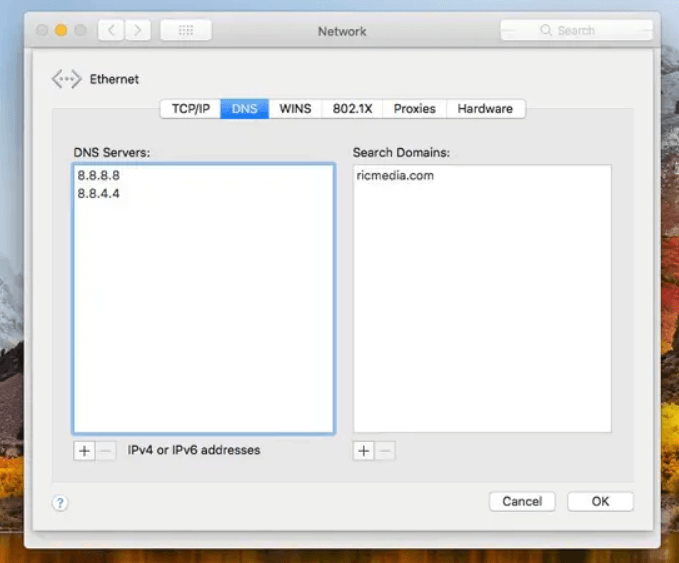
Pour résoudre Spotify Code d'erreur 4 sur votre Windows et Mac, vous devez modifier vos paramètres proxy qui se trouvent dans l'application. Spotify inclut des paramètres proxy alternatifs que vous pouvez sélectionner pour configurer la manière dont cette application se connecte à Internet. Le changement de l'option proxy sur HTTP peut apparemment résoudre le code d'erreur 4. Vous pouvez sélectionner l'option HTTP dans Spotify comme suit:
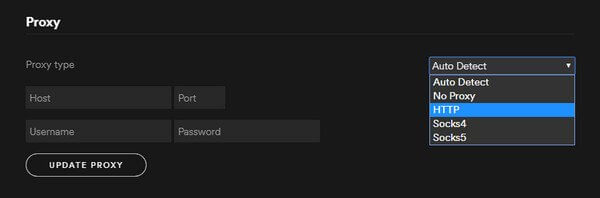
Si vous utilisez un programme antivirus, vérifiez les paramètres pour vous assurer qu'il ne bloque pas Spotify d'accéder à Internet. Autoriser Spotify dans votre logiciel antivirus et essayez de redémarrer l'application.
Les paramètres du pare-feu sur Windows ou Mac peut parfois empêcher les applications d'accéder à certaines parties de celui-ci s'il les considère comme une menace. Dans ce cas, cela pourrait être ce qui empêche Spotify de l'ouverture. Désactivez temporairement les paramètres de votre pare-feu pour vérifier s'ils interfèrent avec votre utilisation de Spotify.
Si les étapes ci-dessus ne parviennent toujours pas à résoudre le problème Spotify Problème de code d'erreur 4, vous pouvez essayer de lire de la musique en passant à d'autres lecteurs sur votre ordinateur ou vos appareils. Cependant, toutes les chansons de Spotify sont protégés par la gestion des droits numériques (DRM). Ainsi, la musique peut être jouée dans le Spotify application uniquement. Il est impossible d'écouter Spotify chansons sur ces appareils non compatibles avec Spotify, dont MP3 lecteurs, graveurs de CD et plus encore.
Pour briser la limite du jeu Spotify chansons sur n'importe quel appareil, suppression des DRM de Spotify est impératif. DumpMedia Spotify Music Converter est reconnu comme l'un des outils les plus efficaces et les plus conviviaux pour supprimer les DRM de Spotify et convertir de la musique de Spotify à MP3, M4A, WAV, AIFF et FLAC, vous permettant de lire facilement de la musique sur n'importe quel lecteur de musique. Pas besoin de lutter avec le Spotify Code d'erreur désormais ! Voici pourquoi il se démarque :
Téléchargement gratuit Téléchargement gratuit
Maintenant, suivez-nous pour jouer vos chansons sur un autre lecteur à l'aide de DumpMedia Spotify Music Converter:
Étape 1 : Lancement DumpMedia Spotify Music Converter, ce qui ouvrira automatiquement le Spotify application également. Parcourez et sélectionnez les morceaux souhaités, les listes de lecture ou même les albums de Spotify que vous souhaitez convertir et télécharger.

Étape 2 : Personnalisez les paramètres de sortie dans DumpMedia Spotify Music Converter selon vos préférences. Personnalisez le format de sortie, vous pouvez également ajuster la qualité audio, puis choisir le dossier de sortie, et plus encore.

Étape 3 : Lancez le processus de conversion en cliquant sur le bouton « Convertir » clairement étiqueté. DumpMedia Spotify Music Converter transformera rapidement le sélectionné Spotify pistes dans le format de sortie choisi tout en conservant la qualité audio d'origine.

Nous vous avons donné quatre solutions différentes sur la façon de réparer Spotify code d'erreur 4. Si les trois premières solutions n'ont pas fonctionné, alors vous devez opter pour la dernière solution qui est généralement la meilleure. DumpMedia Spotify Music Converter vous permettra de contourner le code d'erreur abordé dans cet article. En espérant que ce passage puisse vous être utile !
